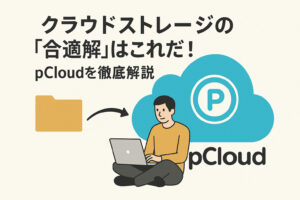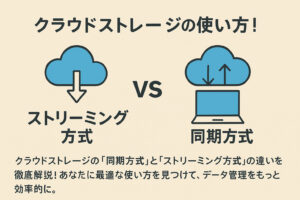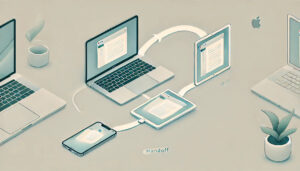朝100%だったはずのバッテリーが、昼過ぎには半分以下。外出中に充電が切れるたびに、モバイルバッテリーやコンセントを探していませんか?それとも、突然のシャットダウンや動作のカクつきに悩まされているでしょうか?
そんなあなたのiPhone、もしかするとバッテリーの劣化が原因かもしれません。
実は、iPhoneのバッテリーには寿命があります。充電を繰り返すたびに劣化し、数年もすれば最大容量はどんどん減少。気づいた時には「バッテリーの交換が必要です」という警告が…! でも、「バッテリー交換ってどこですればいいの?」「今すぐ交換しないとダメ?」と、不安に思う方も多いはず。
そこで本記事では、iPhoneのバッテリーの仕組み、劣化の原因、寿命を延ばすコツ、そして交換のタイミングや方法まで、わかりやすく解説します。
「まだ使えるのに交換するのはもったいない」「でもこのままでは不便…」そんなジレンマを抱えるあなたへ。この記事を読めば、バッテリーの悩みから解放され、快適なiPhoneライフを取り戻せるはずです!
iPhoneのバッテリーについて知っておくべきこと
バッテリーの仕組み
iPhoneのバッテリーには、リチウムイオン電池が使われています。リチウムイオン電池は、軽量で高エネルギー密度を持ち、長寿命であるため、スマートフォンに最適です。
劣化する理由
バッテリーは、充電と放電を繰り返すうちに、蓄えられる電気の量が徐々に減っていきます。これがバッテリーの劣化です。劣化の主な原因は以下の通りです。
- 充電回数
充電と放電を繰り返すことで劣化が進みます。 - 高温環境
高温(35℃以上)や極端な低温(0℃以下)で使用すると、バッテリーの劣化が早まります。 - 過充電・過放電
バッテリー残量が0%になるまで使い切ったり、100%の状態で充電し続けたりすると、負荷が高まり劣化が進みます。
バッテリー寿命(耐用年数)
iPhoneのバッテリー寿命は、一般的に2~3年と言われています。Appleは、iPhoneのバッテリー充電サイクル数を500回繰り返した後も、元の容量の最大80%を維持できるように最大容量を設計していると公表しています。
最大容量は次により確認できます。
「設定」>「バッテリー」>「バッテリーの状態と充電」>「バッテリーの状況と充電」
(iOS 16.1以降)
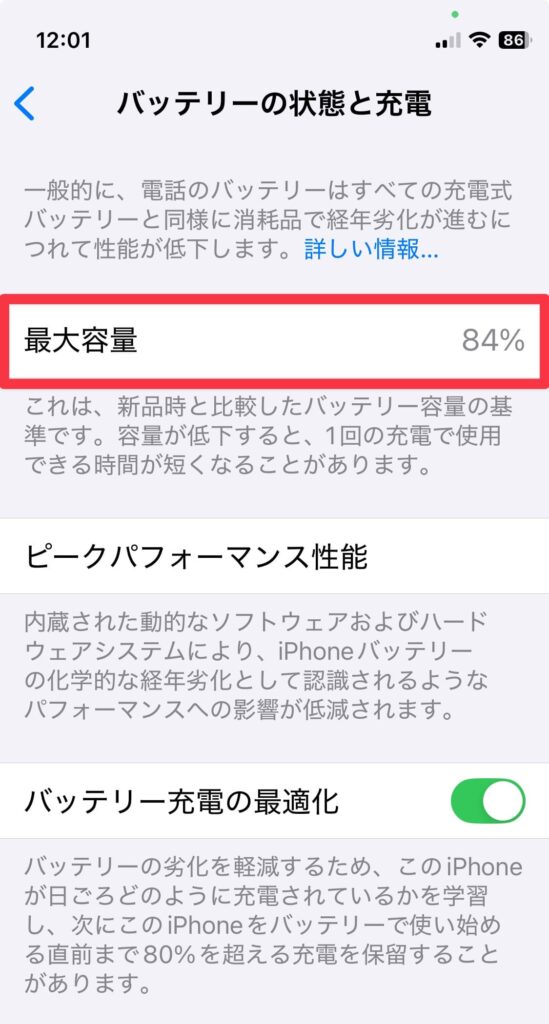
バッテリー充電サイクル数とはバッテリー残量が0%から100%になるまでの充電を1回としたものです。例えば、バッテリー残量が50%減ってから100%まで充電し、再び50%減ってから100%まで充電した場合、合計で1フル充電サイクルとなります。
バッテリー充電サイクル数を確認
- iPhone 15シリーズ以上の場合
「設定」>「バッテリー」>「バッテリーの状態」>「充放電回数」で確認 - iPhone 14以前のモデルの場合
「設定」>「プライバシーとセキュリティ」>「解析および改善」>「解析データ」
「log-aggregated」で始まるファイルを探し、最新の日付のものを選択
「BatteryCycleCount」という項目を検索
「log-aggregated」で始まるファイルがない場合は、解析データの共有がオフになっている可能性があります。オンにして数日後に確認してください。
iPhoneのバッテリー交換が必要な理由
バッテリーが劣化すると、以下のような症状が現れます。
最大容量が80%以下になると、アプリの起動速度低下や動作のカクつきが発生します。
劣化したバッテリーは、発熱や膨張を引き起こし、iPhone本体が故障する可能性もあります。最悪の場合発火のリスクがあります。
iPhoneのバッテリー消費を抑えるコツ
次の対策でバッテリーの消費を抑えることで、バッテリーの寿命を延ばし、より長くiPhoneを使うことができます。
| 対策 | 効果 |
|---|---|
| 画面の明るさを抑える | バッテリー消費を20〜30%抑制 |
| バックグラウンドアプリを制限 | 無駄な消費電力をカット |
| 位置情報サービスを必要時のみON | GPSの消費電力を削減 |
| プッシュ通知を制限 | 通信頻度を減らし省エネ |
| モバイルデータ通信をWi-Fiに切り替え | 5Gの消費電力を節約 |
| 過度な高温・低温を避ける | バッテリー寿命を延ばす |
画面の明るさを抑える
- 画面の明るさを手動で調整
「設定」>「画面表示と明るさ」>「明るさ」らんでスライダを調整、または
画面の右上隅から下にスワイプコントロールセンターを開く>太陽のアイコンを上下に調整 - 明るさの自動調節をオン
「設定」>「アクセシビリティ」>「画面表示とテキストサイズ」>「明るさの自動調節」をオン - ダークモードをオン
「設定」>「画面表示と明るさ」>「外観モード」らんで「ダーク」を選択
画面の背景を黒くすることで消費電力を抑えます。 - True Toneをオン
「設定」>「画面表示と明るさ」>「True Tone」をオン
周囲の光に合わせて画面の色温度を自動調整し、目に優しい表示にします。 - Night Shiftをオン
「設定」>「画面表示と明るさ」>「Night Shift」>「時間指定」などを設定
夜間に画面の青色光を減らします。 - ホワイトポイントを下げるをオン
「設定」>「アクセシビリティ」>「画面表示とテキストサイズ」>「ホワイトポイントを下げる」をオン
画面全体の明るさをさらに低減します。
バックグラウンドアプリを制限
アプリのバックグラウンド更新をオフにするには
「設定」>「一般」>「アプリのバックグラウンド更新」>「アプリのバックグラウンド更新」をオフまたは、個別にアプリの更新をオフ
この設定は、アプリが自動でバックグラウンド更新を行う機能をオフにするものであり、ユーザーが手動でバックグラウンドで稼働させることを禁止するものではありません。
位置情報サービスを必要時のみON
位置情報サービスをオンにすると位置情報を取得するために、GPS、Wi-Fiや携帯電話基地局の情報、加速度センサーなどが頻繁に動作してバッテリー消費が増加します。
位置情報サービスをオフにするには
「設定」>「プライバシーとセキュリティ」>「位置情報サービス」>「位置情報サービス」をオフまたは、アプリごとの位置情報サービスを「しない」に設定
位置情報が必要なアプリ(地図・天気・災害・防犯・見守り・健康・運動・配車)は「このアプリ使用中」を基本にする。災害時など非常事態の場合など、必要に応じて「常に」に変更する。それ以外のアプリは「しない」にする。
プッシュ通知を制限
通知をオフにするには
「設定」>「通知」>制限したいアプリをタップ>「通知を許可」
重要で緊急性の高い通知(電話、メッセージ、カレンダーなど)はオンにする
なお、電話アプリの通知設定(着信管理)は「設定」>「サウンドと触覚」や「集中モード」でおこないます。
モバイルデータ通信をWi-Fiに切り替え
モバイルデータ通信は基地局との通信が多いため、バッテリーを多く消費します。特に 5G(ミリ波)は消費電力が高い。
Wi-Fiは、モバイルデータ通信よりも一般的に通信距離が短いため、より少ない電力で通信できます。
過度な高温・低温を避ける
具体的には次のようなことに注意してください。
- 夏場の車内は非常に高温になるため、iPhoneを車内に放置するのは絶対に避けましょう。
- 炎天下での長時間の動画撮影やゲームなど、負荷の高い作業は控えてください。
- ポケットやカバンに入れたまま長時間使用すると、熱がこもりやすくなります。
- スキー場や冬山など、極端に気温が低い場所での長時間の使用は控え、電源をオフにする。
- 寒冷地では、iPhoneをポケットやバッグの中に入れて保温に努める。
iPhoneのバッテリー交換
バッテリーの劣化が進み、iPhoneの動作に支障が出る場合は、バッテリー交換が必要です。
交換のタイミングは、以下のチェックリストによって下さい。
| 判断基準 | 交換の目安 |
|---|---|
| バッテリーの最大容量が80%以下 | 交換推奨 |
| 充電サイクル500回以上 | 交換推奨 |
| 動作が極端に遅い | 交換を検討 |
| 予期せぬシャットダウンが頻発 | 交換必須 |
| 充電の減りが異常に早い | 交換を検討 |
| バッテリーが膨張 | すぐに交換(危険) |
以前充電の減りが早くなったと感じたので、正規サービスプロバイダにバッテリの交換を依頼したが、バッテリーの最大容量が82%であったため交換は受け付けてもらえませんでした。
バッテリー交換における注意点
- Apple Storeまたは正規サービスプロバイダでの交換を推奨します。
- 非正規の業者で交換した場合、iPhone本体が故障する可能性があります。
- バッテリー交換の前に、必ずデータのバックアップを取りましょう。
バッテリー交換前の準備
- Apple Storeまたは正規サービスプロバイダに予約する。
- iPhoneのデータをバックアップする。
- Apple IDとパスワードを確認する。
バッテリー交換の方法
予約してからApple Storeまたは正規サービスプロバイダにiPhoneを持ち込む。
近くにApple Storeまたは正規サービスプロバイダがない場合は、AppleのWebサイトから修理を申し込む。
バッテリー交換後にやること
「設定」>「バッテリー」>「バッテリーの状態と充電」>「バッテリーの状況と充電」で「最大容量」が100%であることを確認する。
まとめ
iPhoneのバッテリーは、充電と放電を繰り返すうちに必ず劣化します。長く快適に使うためには、バッテリーの仕組みを理解し、正しい使い方と適切なタイミングでの交換が重要です。
劣化の主な原因は、充電サイクルの積み重ね、高温環境での使用、過充電・過放電など。これらを意識するだけで、バッテリーの寿命を大きく伸ばせます。また、画面の明るさ調整やバックグラウンドアプリの管理など、日々の小さな工夫も効果的です。
それでも最大容量が80%を下回り、充電の減りが異常に早い、動作が遅くなったと感じたら、バッテリー交換のタイミング。Appleの正規サービスで交換すれば、安全にリフレッシュできます。
バッテリーは、iPhoneの心臓部。正しくケアすれば、あなたのiPhoneはもっと長く快適に使えます。「まだ大丈夫」と後回しにせず、今こそバッテリーと向き合うタイミングです!